Windows下GeoServer的安装与配置
geoserver_OpenLayers_安装配置
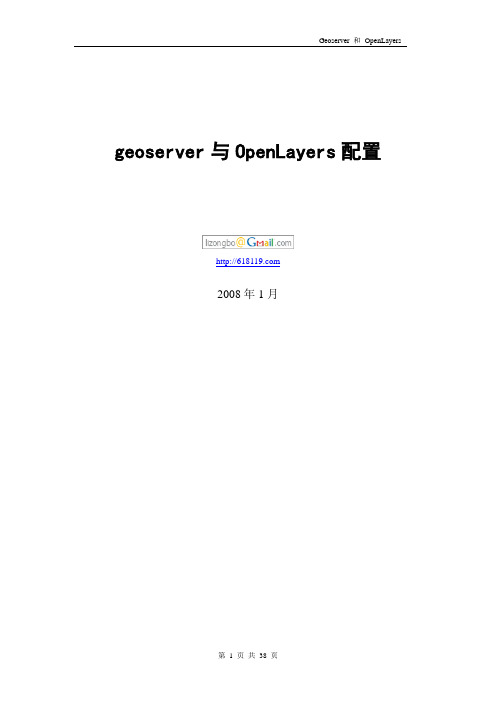
geoserver与OpenLayers配置2008年1月目录1准备工作 (4)1.1需要用到的程序和资料 (4)2地图格式转换方式(一) (5)3地图格式转换方式(二) (5)3.1解压地图 (5)3.2打开地图 (5)3.3导出图层 (6)3.4转换MIF格式为SHP格式 (6)4GEOSERVER安装配置 (6)4.1G EO S ERVER安装 (6)4.2配置地图 (7)4.2.1登录geoserver (7)4.2.2配置数据 (7)4.2.3新建数据集 (8)4.2.4新建Feature Type (10)4.2.5应用保存配置 (12)4.2.6访问地图 (15)5OPENLAYERS配置 (16)5.1测试页面 (16)5.2部署示例 (21)5.3查看效果 (21)5.4加上GOOGLEMAP图层 (21)5.4.1申请Google 地图API 的key (21)5.4.1.1将域名映射到本地 (21)5.4.2编辑html (22)5.4.3查看效果 (22)6GEOSERVER高级设置 (23)6.1自定义图层的S TYLE (23)6.2查看图层的字段信息 (31)6.3在T OMCA T上部署G EO S ERVER (32)6.4自定义名称空间 (33)7参考资料 (36)1准备工作相关资料文件下载1.1 需要用到的程序和资料1.JDK 1.6 :/software/java_se/jdk-6u3-windows-i586-p.exe安装好JDK1.62.MapInfo Professional 6.4 SCP中文版或者8.5 SCP英文版安装好Mapinfo3.geoserver 1.5.4 或者1.6.0 Rc2/sourceforge/geoserver/geoserver-1.5.4a.bin.zip/sourceforge/geoserver/geoserver-1.5.4a.src.zip/sourceforge/geoserver/geoserver-1.5.4a.war.zip/sourceforge/geoserver/geoserver-1.6.0-RC2-war.zip/sourceforge/geoserver/geoserver-1.6.0-RC2-pyramid-plugin.zip /sourceforge/geoserver/geoserver-1.6.0-RC2-mysql-plugin.zip来源:/display/GEOS/Download4.Openalyers 2.5/download/OpenLayers-2.5.zip来源:/5.深圳地图一份来源:/down/18/2006/20061106129.html(这个地图只是局部信息,而且信息两很小,我重新找了份效果还不错的深圳局部地图)6.地图格式转换工具/Download/download/2006/datatransfer.rar来源:/Download/Showsoft.asp?Type=1&ID=2167.Apache Tomcat 6.0.14/tomcat/tomcat-6/v6.0.14/bin/apache-tomcat-6.0.14.zip /tomcat/tomcat-6/v6.0.14/src/apache-tomcat-6.0.14-src.zip来源:/2地图格式转换方式(一)Mapinfo 8.5中,主菜单--> Tools -->Universal Translator--> Universal TranslatorMapInfo6.5中,主菜单--> Tools -->工具-->通用转换器-->通用转换器。
geoserver服务发布方法
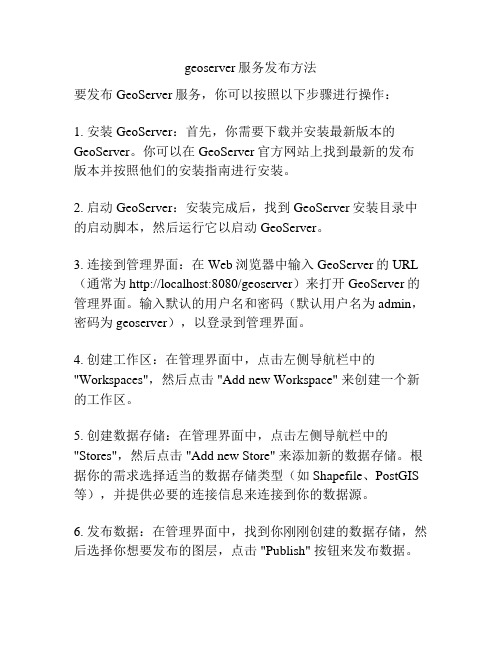
geoserver服务发布方法要发布GeoServer服务,你可以按照以下步骤进行操作:1. 安装GeoServer:首先,你需要下载并安装最新版本的GeoServer。
你可以在GeoServer官方网站上找到最新的发布版本并按照他们的安装指南进行安装。
2. 启动GeoServer:安装完成后,找到GeoServer安装目录中的启动脚本,然后运行它以启动GeoServer。
3. 连接到管理界面:在Web浏览器中输入GeoServer的URL (通常为 http://localhost:8080/geoserver)来打开GeoServer的管理界面。
输入默认的用户名和密码(默认用户名为admin,密码为geoserver),以登录到管理界面。
4. 创建工作区:在管理界面中,点击左侧导航栏中的"Workspaces",然后点击 "Add new Workspace" 来创建一个新的工作区。
5. 创建数据存储:在管理界面中,点击左侧导航栏中的"Stores",然后点击 "Add new Store" 来添加新的数据存储。
根据你的需求选择适当的数据存储类型(如Shapefile、PostGIS 等),并提供必要的连接信息来连接到你的数据源。
6. 发布数据:在管理界面中,找到你刚刚创建的数据存储,然后选择你想要发布的图层,点击 "Publish" 按钮来发布数据。
7. 配置图层样式:在管理界面中,找到你刚刚发布的图层,然后点击 "Publishing" 选项卡来配置图层的样式和其他参数。
8. 访问服务:在Web浏览器中输入GeoServer的URL,然后浏览发布的地图服务。
你可以使用GeoServer的WMS、WFS 或其他接口来获取地图数据。
以上就是一个基本的GeoServer服务发布过程。
geoserver开发者手册
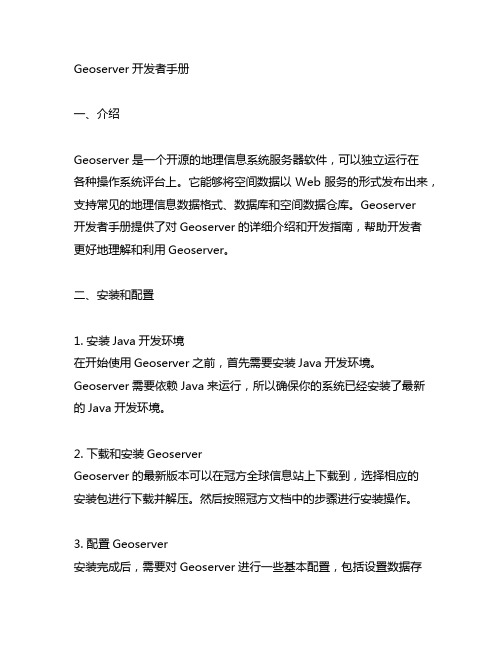
Geoserver开发者手册一、介绍Geoserver是一个开源的地理信息系统服务器软件,可以独立运行在各种操作系统评台上。
它能够将空间数据以Web服务的形式发布出来,支持常见的地理信息数据格式、数据库和空间数据仓库。
Geoserver开发者手册提供了对Geoserver的详细介绍和开发指南,帮助开发者更好地理解和利用Geoserver。
二、安装和配置1. 安装Java开发环境在开始使用Geoserver之前,首先需要安装Java开发环境。
Geoserver需要依赖Java来运行,所以确保你的系统已经安装了最新的Java开发环境。
2. 下载和安装GeoserverGeoserver的最新版本可以在冠方全球信息站上下载到,选择相应的安装包进行下载并解压。
然后按照冠方文档中的步骤进行安装操作。
3. 配置Geoserver安装完成后,需要对Geoserver进行一些基本配置,包括设置数据存储、发布地图图层等。
可以通过Web界面或者配置文件进行相关设置。
三、地图发布1. 添加数据存储在Geoserver中,可以通过添加数据存储的方式来管理地图数据。
支持的数据类型包括Shapefile、PostGIS、Oracle Spatial等。
在数据存储中添加数据源,并设置相关参数。
2. 创建工作区Geoserver中的工作区类似于命名空间的概念,用来隔离不同的地图资源。
在创建工作区的需要设置相关的命名空间和URI。
3. 发布地图图层地图图层是Geoserver中的基本概念,可以将数据存储中的地图数据发布成为一个个图层。
通过Web界面或者REST API的方式发布地图图层,并设置相关的样式和参数。
四、地图样式1. 创建SLD样式Geoserver支持使用SLD(Styled Layer Descriptor)来定义地图图层的样式。
可以通过XML文件的方式创建SLD样式,定义地图要素的颜色、符号、标签等样式属性。
2. 使用CSS样式除了SLD样式外,Geoserver还支持使用CSS来定义地图图层的样式。
Windows下GeoServer的安装与配置
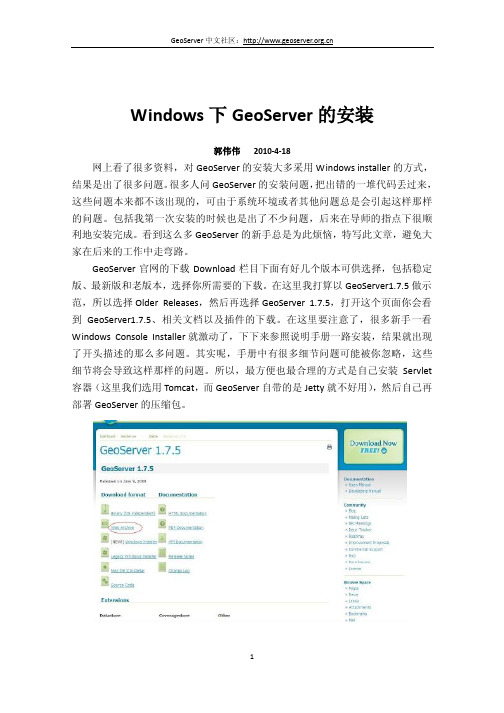
Windows下GeoServer的安装郭伟伟2010-4-18网上看了很多资料,对GeoServer的安装大多采用Windows installer的方式,结果是出了很多问题。
很多人问GeoServer的安装问题,把出错的一堆代码丢过来,这些问题本来都不该出现的,可由于系统环境或者其他问题总是会引起这样那样的问题。
包括我第一次安装的时候也是出了不少问题,后来在导师的指点下很顺利地安装完成。
看到这么多GeoServer的新手总是为此烦恼,特写此文章,避免大家在后来的工作中走弯路。
GeoServer官网的下载Download栏目下面有好几个版本可供选择,包括稳定版、最新版和老版本,选择你所需要的下载。
在这里我打算以GeoServer1.7.5做示范,所以选择Older Releases,然后再选择GeoServer 1.7.5,打开这个页面你会看到GeoServer1.7.5、相关文档以及插件的下载。
在这里要注意了,很多新手一看Windows Console Installer就激动了,下下来参照说明手册一路安装,结果就出现了开头描述的那么多问题。
其实呢,手册中有很多细节问题可能被你忽略,这些细节将会导致这样那样的问题。
所以,最方便也最合理的方式是自己安装Servlet 容器(这里我们选用Tomcat,而GeoServer自带的是Jetty就不好用),然后自己再部署GeoServer的压缩包。
思路清楚了我们也就明白了,这里需要下载Web Archive(GeoServer的压缩包,Servlet容器会自动展开)。
同时我们也需要下载Tomcat6.0.20,以及JDK1.6.0。
下载好所有的东西后,我们首先安装JDK。
1安装与配置JDK1.1安装JDK与JRE首先运行下载的jdk-6-windows-i586.exe(根据你下载的版本不同,名字可能不同)。
开始安装前先阅读协议,然后“接受”进入下一步,如下图:接下来是选择JDK的安装目录,一般选择默认的即可,若你要更改目录也可以,但记得在后面的环境变量配置时配置正确的目录,如下图所示,点击“下一步”。
GeoServer安装与部署

GeoServer安装与配置目录1、GeoServer介绍................................................................................... 错误!未定义书签。
2、java运行环境 ..................................................................................... 错误!未定义书签。
3、GeoServer安装................................................................................... 错误!未定义书签。
4、Udig安装 ............................................................................................ 错误!未定义书签。
5、启动GeoServer ................................................................................... 错误!未定义书签。
6、GeoServer配置与发布(最简发布)............................................... 错误!未定义书签。
7、修改发布图层的样式......................................................................... 错误!未定义书签。
8、发布图层组......................................................................................... 错误!未定义书签。
基于Tomcat的GeoServer部署步骤
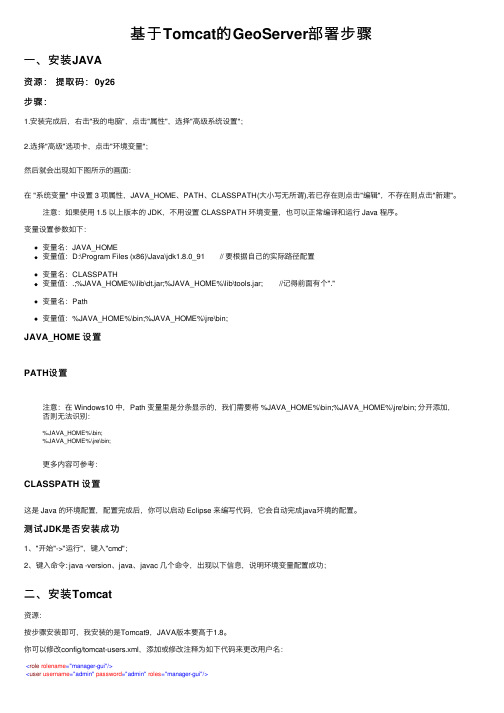
基于Tomcat的GeoServer部署步骤⼀、安装JAVA资源:提取码:0y26步骤:1.安装完成后,右击"我的电脑",点击"属性",选择"⾼级系统设置";2.选择"⾼级"选项卡,点击"环境变量";然后就会出现如下图所⽰的画⾯:在 "系统变量" 中设置 3 项属性,JAVA_HOME、PATH、CLASSPATH(⼤⼩写⽆所谓),若已存在则点击"编辑",不存在则点击"新建"。
注意:如果使⽤ 1.5 以上版本的 JDK,不⽤设置 CLASSPATH 环境变量,也可以正常编译和运⾏ Java 程序。
变量设置参数如下:变量名:JAVA_HOME变量值:D:\Program Files (x86)\Java\jdk1.8.0_91 // 要根据⾃⼰的实际路径配置变量名:CLASSPATH变量值:.;%JAVA_HOME%\lib\dt.jar;%JAVA_HOME%\lib\tools.jar; //记得前⾯有个"."变量名:Path变量值:%JAVA_HOME%\bin;%JAVA_HOME%\jre\bin;JAVA_HOME 设置PATH设置注意:在 Windows10 中,Path 变量⾥是分条显⽰的,我们需要将 %JAVA_HOME%\bin;%JAVA_HOME%\jre\bin; 分开添加,否则⽆法识别:%JAVA_HOME%\bin;%JAVA_HOME%\jre\bin;更多内容可参考:CLASSPATH 设置这是 Java 的环境配置,配置完成后,你可以启动 Eclipse 来编写代码,它会⾃动完成java环境的配置。
测试JDK是否安装成功1、"开始"->"运⾏",键⼊"cmd";2、键⼊命令: java -version、java、javac ⼏个命令,出现以下信息,说明环境变量配置成功;⼆、安装Tomcat资源:按步骤安装即可,我安装的是Tomcat9,JAVA版本要⾼于1.8。
安装和配置GeoServer
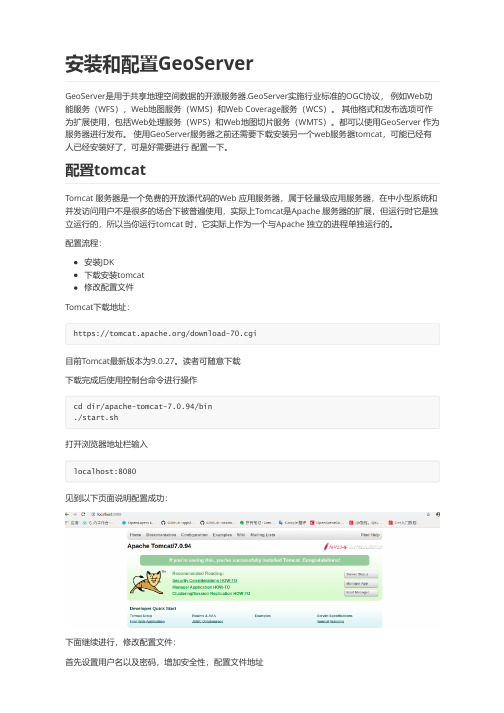
下载地址:
/download/
可以下载.war文件和.bin文件,在这里主要使用.war文件为例子进行举例 解压后复制文件到webapps文 件夹下如图
现在就可以进入浏览器进行使用了打开浏览器输入 localhost:8080
点击manager app
安装JDK 下载安装tomcat 修改配置文件 Tomcat下载地址: https:///download-70.cgi 目前Tomcat最新版本为9.0.27。读者可随意下载 下载完成后使用控制台命令进行操作 cd dir/apache-tomcat-7.0.94/bin ./start.sh 打开浏览器地址栏输入 localhost:8080 见到以下页面说明配置成功:
下一步修改web.xml,将文件大小由50MB修改为80MB,因为GeoServer的大小会超过50MB,配置完成 后就可以去配置 GeoServer.
cd dir/apache-tomcat-7.0.94/webapps/manager/WEB-INF vi web.xml
完成后重启tomcat,每次修改配置文件后都需要重启服务器。
点击geoserver.war
同时可以设置账号和密码 Geoserver的安装和配置就已经完成了,下一篇主要介绍和使用Geoserver和其他应用的配合使用。
配置tomcat
Tomcat 服务器是一个免费的开放源代码的Web 应用服务器,属于轻量级应用服务器,在中小型系统和 并发访问用户不是很多的场合下被普遍使用,实际上Tomcat是Apache 服务器的扩展,但运行时它是独 立运行的,所以当你运行tomcat 时,它实际上作为一个与Apache 独立的进程单独运行的。 配置流程:
geoserver使用手册
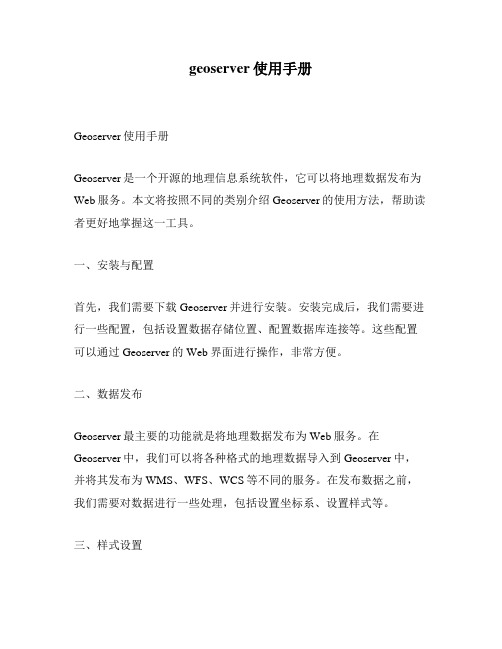
geoserver使用手册Geoserver使用手册Geoserver是一个开源的地理信息系统软件,它可以将地理数据发布为Web服务。
本文将按照不同的类别介绍Geoserver的使用方法,帮助读者更好地掌握这一工具。
一、安装与配置首先,我们需要下载Geoserver并进行安装。
安装完成后,我们需要进行一些配置,包括设置数据存储位置、配置数据库连接等。
这些配置可以通过Geoserver的Web界面进行操作,非常方便。
二、数据发布Geoserver最主要的功能就是将地理数据发布为Web服务。
在Geoserver中,我们可以将各种格式的地理数据导入到Geoserver中,并将其发布为WMS、WFS、WCS等不同的服务。
在发布数据之前,我们需要对数据进行一些处理,包括设置坐标系、设置样式等。
三、样式设置在Geoserver中,我们可以通过设置样式来美化地图。
Geoserver提供了多种样式设置方式,包括使用CSS、使用SLD等。
通过设置样式,我们可以将地图的颜色、线条、标注等进行自定义,使地图更加美观。
四、安全设置在发布地理数据的过程中,我们需要考虑数据的安全性。
Geoserver提供了多种安全设置方式,包括基于角色的访问控制、基于IP地址的访问控制等。
通过设置安全控制,我们可以保证地理数据的安全性。
五、扩展功能除了基本的数据发布和样式设置功能外,Geoserver还提供了多种扩展功能,包括WPS、WCS、WMTS等。
这些扩展功能可以帮助我们更好地处理地理数据,提高地图的质量和效率。
总结Geoserver是一个非常强大的地理信息系统软件,它可以帮助我们将地理数据发布为Web服务,并提供多种扩展功能。
通过本文的介绍,相信读者已经对Geoserver的使用有了更深入的了解,可以更好地应用这一工具。
- 1、下载文档前请自行甄别文档内容的完整性,平台不提供额外的编辑、内容补充、找答案等附加服务。
- 2、"仅部分预览"的文档,不可在线预览部分如存在完整性等问题,可反馈申请退款(可完整预览的文档不适用该条件!)。
- 3、如文档侵犯您的权益,请联系客服反馈,我们会尽快为您处理(人工客服工作时间:9:00-18:30)。
Windows下GeoServer的安装
郭伟伟2010-4-18
网上看了很多资料,对GeoServer的安装大多采用Windows installer的方式,结果是出了很多问题。
很多人问GeoServer的安装问题,把出错的一堆代码丢过来,这些问题本来都不该出现的,可由于系统环境或者其他问题总是会引起这样那样的问题。
包括我第一次安装的时候也是出了不少问题,后来在导师的指点下很顺利地安装完成。
看到这么多GeoServer的新手总是为此烦恼,特写此文章,避免大家在后来的工作中走弯路。
GeoServer官网的下载Download栏目下面有好几个版本可供选择,包括稳定版、最新版和老版本,选择你所需要的下载。
在这里我打算以GeoServer1.7.5做示范,所以选择Older Releases,然后再选择GeoServer 1.7.5,打开这个页面你会看到GeoServer1.7.5、相关文档以及插件的下载。
在这里要注意了,很多新手一看Windows Console Installer就激动了,下下来参照说明手册一路安装,结果就出现了开头描述的那么多问题。
其实呢,手册中有很多细节问题可能被你忽略,这些细节将会导致这样那样的问题。
所以,最方便也最合理的方式是自己安装Servlet 容器(这里我们选用Tomcat,而GeoServer自带的是Jetty就不好用),然后自己再部署GeoServer的压缩包。
思路清楚了我们也就明白了,这里需要下载Web Archive(GeoServer的压缩包,Servlet容器会自动展开)。
同时我们也需要下载Tomcat6.0.20,以及JDK1.6.0。
下载好所有的东西后,我们首先安装JDK。
1安装与配置JDK
1.1安装JDK与JRE
首先运行下载的jdk-6-windows-i586.exe(根据你下载的版本不同,名字可能不同)。
开始安装前先阅读协议,然后“接受”进入下一步,如下图:
接下来是选择JDK的安装目录,一般选择默认的即可,若你要更改目录也可以,但记得在后面的环境变量配置时配置正确的目录,如下图所示,点击“下一步”。
JDK安装完成后,会自动开始安装JRE(Java SE Runtime Environment),选择安装JRE即可。
出现如下图所示:
等待数秒后出现选择JRE安装目录的提示,一般我们选择默认的目录,点击下一步开始安装。
安装过程可能需要等待几分钟,完成后会出现“安装完成”的提示。
安装完成,点击“完成”结束安装。
1.2配置JAVA环境变量
安装完成后并不能马上使用,我们需要配置JAVA环境变量。
在“我的电脑”点右键,选择“属性”,“高级”选项卡,点击“环境变量”,在下方“系统变量”点击“新建”,输入JAVA_HOME及其安装目录。
相同的方法建立CLASSPATH,修改Path。
JAVA_HOME=<JDK安装目录>;
CLASSPATH=.;%JAVA_HOME%\jre\lib\rt.jar;%JAVA_HOME%\lib\tools.jar;%JAVA_H OME%\lib ;
Path=<原Path>;%JAVA_HOME%\bin
至此,JDK的安装与配置完成。
2安装Tomcat
废话不多说,先从官网下载Tomcat6.0.20(/download
-60.cgi)。
下载完后应该是apache-tomcat-6.0.20.exe文件,双击运行。
选择“Next”,出现许可协议,如下图:
选择“I Agree”进入安装,则进入选择tomcat组件的页面,如下图:
组件这里我们就选默认,当然你要装Examples也可以,打上勾就可以了,没
什么影响。
点击“Next”进入下一步
这里是选择tomcat安装目录的选择,不用多说,选哪都可以。
一般就用默认的。
点击“Next”进入下一步
这一步要进行tomcat的简单配置,主要是访问tomcat服务器的端口号和管理账号,一般tomcat默认的端口是8080,我们可以改成其他的,但是必须记住以后要用这个端口来访问,不熟悉的可以默认8080。
下面是管理员账号和密码,也就是管理Administrator用户了,这里密码不要为空,为空不安全,而且User Name 最好改成其他的,自己一定要记住。
点击“Next”进入下一步
这一步选择Java虚拟机,刚才我们安装了JDK6,同时也安装了jre的,我们就选择刚才安装的。
这里也不用担心,如果你的jdk安装成功的话这个是可以自己读取出来的,我们可以不用选择。
如果没有就需要自己选择。
点击“Install”进行安装。
接下来就是短暂的安装,安装完成后出现下面的界面,点击“Finish”则完成安装,之后电脑右下角的通知区域出现如下图所示的tomcat小图标,表明安装成功。
访问http://localhost:8080/,如果出现如下图界面,则表示tomcat正常。
3安装GeoServer
我们将下载好的geoserver.war直接丢在Tomcat的webapps目录下(我这里是C:\Program Files\Apache Software Foundation\Tomcat 6.0\webapps)。
稍后片刻,我们发现webapps目录下多了一个geoserver目录。
在浏览器中访问http://localhost:8080/geoserve,出现如下图的界面,表示GeoServer安装成功。
点击“样例”,选择“topp.states”,出现如下图所示,表示地图加载成功。
接下来。
你就可以利用GeoServer开发你的地图应用程序了!。
